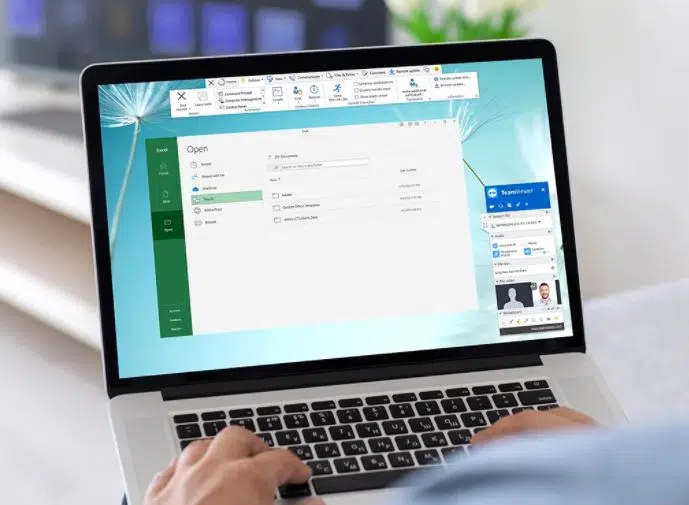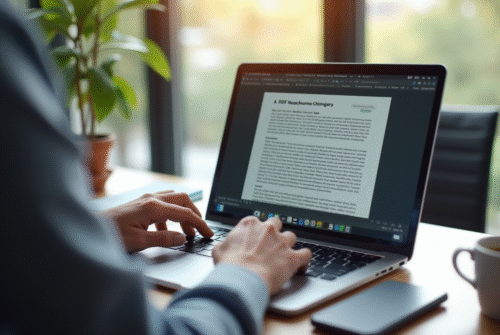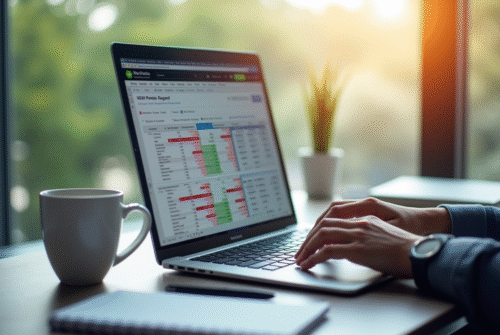TeamViewer représente l’un des logiciels par excellence pour le control à distance. En effet, il s’agit d’un outil de contrôle informatique à distance, utilisable aussi bien sur Mac que pour les autres types d’ordinateurs. Il n’est pas tout à fait évident de rendre service à un ami ou à un proche qui a des soucis avec sont ordinateur pendant qu’on ne se trouve pas sur place. Pour remédier aux problèmes de distance, TeamViewer vous vient au secours. Il vous permet de prendre le contrôle d’un ordinateur et des logiciels qui s’y trouvent même depuis votre smartphone. Si vous êtes tenté d’essayer TeamViewer, voici les étapes qu’il faut maitriser.
Plan de l'article
Qu’est-ce que TeamViewer ?
Comme, RealVNC « Virtual Network Computing » et le Bureau à distance de Google Chrome, TeamViewer est un outil gratuit de contrôle à distance. Initialement destinés exclusivement au milieu professionnel, les outils tels que TeamViewer sont désormais disponibles pour le grand public et permettent une prise en main rapide sur le PC ou le Mac à partir de n’importe quel autre ordinateur. Teamviewer est un logiciel gratuit et simple qui se décline pour Windows, macOS, et également pour Chrome OS, Linux et Raspberry Pi. Il est privilégié puisqu’il dispose en plus des versions pour PC, des versions mobiles pour Android et iOS.
A lire également : Traitement de données en externe : une solution pratique pour les entreprises
Comment marché TeamViewer ?
Pour mettre en marche le logiciel, la condition principale à respecter est que TeamViewer soit installé aussi bien sur la machine à dépanner que sur celle qui dépanne.
L’installation
A lire aussi : Gestion du cloud : comprendre son fonctionnement et ses avantages
L’installation est assez simple et facile à effectuer même s’il y a des étapes intermédiaires. Pour commencer, téléchargez TeamViewer et démarrez l’installation. Ensuite, cliquez sur j’accepte, et suivant. Pour utiliser la version gratuite cochez la case « je n’utilise TeamViewer qu’à des fins personnelles. Enfin, cliquez sur Terminer pour valider. Après, faites une demande d’accès. Cliquez en dessous à gauche sur le cadenas avant de saisir votre mot de passe et autorisez le logiciel à accéder à toutes les données.
La prise de contrôle
Une fois l’installation effectuée, ouvrez le logiciel pour commencer l’opération. Vous trouverez au centre de la fenêtre, sur l’ordinateur à contrôler, la section Autoriser le contrôle à distance. Vous y verrez un numéro, qui est votre identifiant ; associé à un mot de passe. Transmettez ces informations à la personne censée vous dépanner.
Saisissez sur l’ordinateur qui dépanne l’ID de la machine à dépanner dans le champ ID du partenaire puis validez en cliquant sur le bouton connecter. Ensuite, saisissez intégralement le mot de passe dans la boîte de dialogue qui surgit puis cliquez sur connecter. Au bout d’un instant, une fenêtre vous présentera le Bureau de l’ordinateur distant. Pendant ce temps, le fond d’écran de l’ordinateur contrôlé basculera en gris, s’il s’agit d’un Mac et en noir s’il s’agit d’un PC. À partir de ce moment, l’ordinateur qui dépanne prend entièrement le contrôle de l’ordinateur à dépanner et toutes les manipulations à distance peuvent enfin se faire. Après l’opération, sortez du logiciel et le contrôle sera interrompu.
Teamviewer est un logiciel très pratique et efficace. Mais attention, puisque les données que nécessite l’accès à la machine à dépanner sont extrêmement sensibles, il est recommandé d’être prudent pour éviter de se faire hacker.